华为手机QQ语音或视频通话时怎么打开悬浮窗
摘要:大家可以下载安装最新版的手机QQ,在百度输入“手机QQ”,搜索如图,然后下载安装手机QQ,然后打开手机QQ在手机桌面...
大家可以下载安装最新版的手机QQ,在百度输入“手机QQ”,搜索如图,然后下载安装手机QQ,然后打开手机QQ
在手机桌面上点击“设置”

再点击“通知中心”
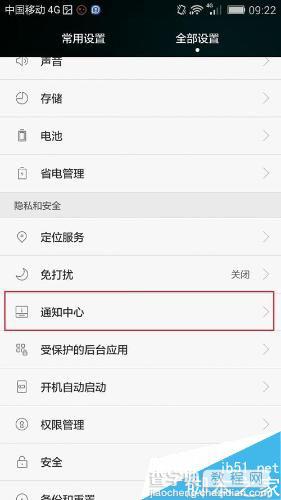
点击“悬浮管理”中允许“QQ显示悬浮窗”
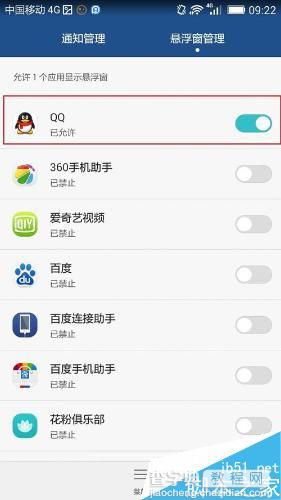
现在打开QQ与好友视频聊天,如图所示,红色方框中的就是悬浮窗
更多手机QQ的相关经验请参考以下经验:
0 手机QQ怎么打开读取联系人通讯录的权限
0 手机QQ如何使用视频对讲功能
0 手机QQ如何使用名片夹功能
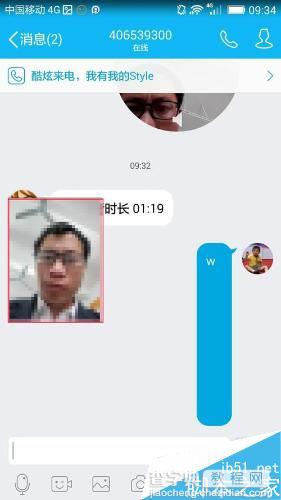
以上就是华为手机QQ语音或视频通话时怎么打开悬浮窗的全部内容了,希望对各位有所帮助。如果各位还有其他方面的问题,或者想要了解最新的资讯,请持续关注本站!
【华为手机QQ语音或视频通话时怎么打开悬浮窗】相关文章:
